多个pdf怎么合并在一起,3个pdf合并方法
多个pdf怎么合并在一起?我们在日常的办公和学习中,word、excel、ppt被称为办公三件套,意思是说很多时候办公都离不开这三样,编辑文档需要用到word、数据统计报表类需要用到excel、计划书申请或者会议汇报需要用到ppt。还有一个文档格式我们在日常办公中也离不开,那就是pdf格式,它是一种可携带文件格式,一般用于网络传输和打印中,因为该格式可以在输出和打印中保持页面元素不变,可靠性和安全性都是较高,阅读起来也很方便不用担心文件格式会乱掉。
有的时候我们会把word格式的文件输出成pdf格式,发送给同事或者客户,这有一定的好处,不宜修改。但也有的时候我们会收到客户发来的多个pdf文件,这个时候需要我们对这些文件进行处理合并,方便整理和会议使用,那么如何把多个pdf格式的文件合并在一起呢?小编这里给大家提供3个解决方案,可以看看文章下面详细的步骤和方法。

方法一、利用“优速PDF工厂”进行合并
优速PDF工厂是一个深受大家喜爱的pdf文件处理工具,里面就包含我们今天要使用到的pdf合并功能,操作非常简单,不管 你要合并多少pdf文件,都能从容应对。
第1,大家电脑上应该还没有“优速PDF工厂”这个软件工具,所以先要求大家将这个软件工具下载安装到电脑上,然后打开软件在首页中,选择点击【PDF文件操作】功能选项。
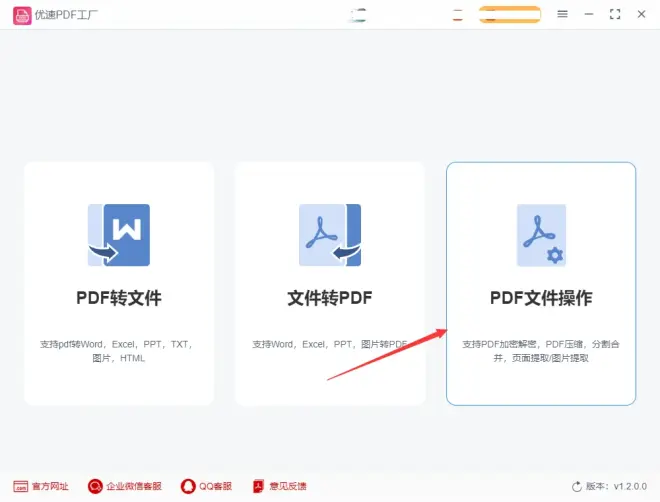
第2,接着在【PDF文件操作】下拉选项中选择点击【PDF合并】功能,这个功能可实现将多个PDF合成一个文件的操作。然后用户点击软件左上角的【添加文件】按钮,把需要合成的PDF文件全部上传到软件工具中。
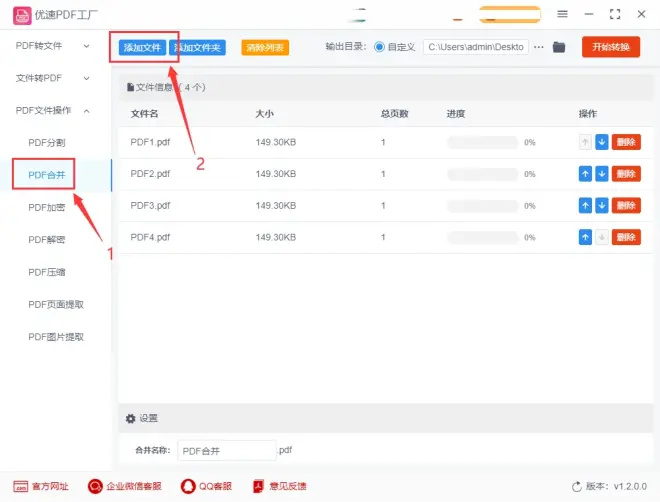
第3,文件上传完成以后,用户可点击文件后面的蓝色按钮来调节PDF合并的上下顺序,软件默认从上到下依次合并。然后再设置一下合并后pdf文件的名称。
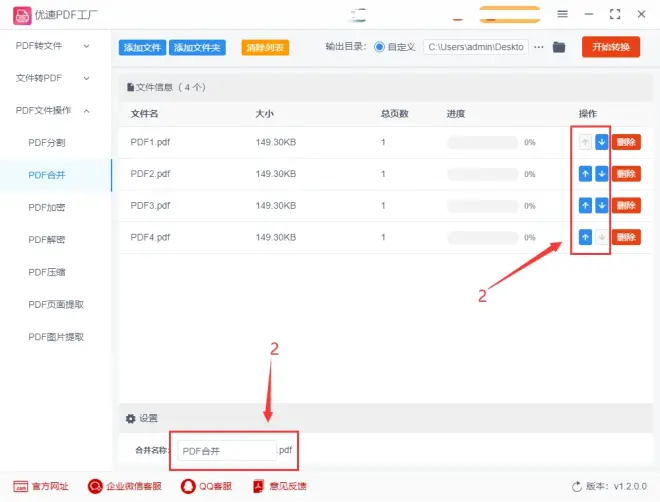
第4,上面的设置完成以后,就可以点击【开始转换】按钮了,此时软件启动开始合并操作,稍作等待,当软件将多个pdf合成一个pdf后会自动弹出输出文件夹,在输出文件夹里可以查看已经合成好的一个PDF文件。
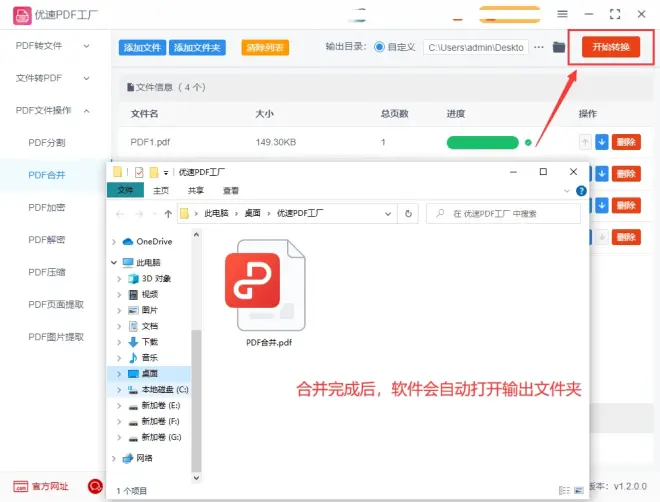
第5,从输出文件夹里面可以看到一个pdf,证明软件成功将上传的4个pdf文件合并为了一个,pdf文件合并成功。
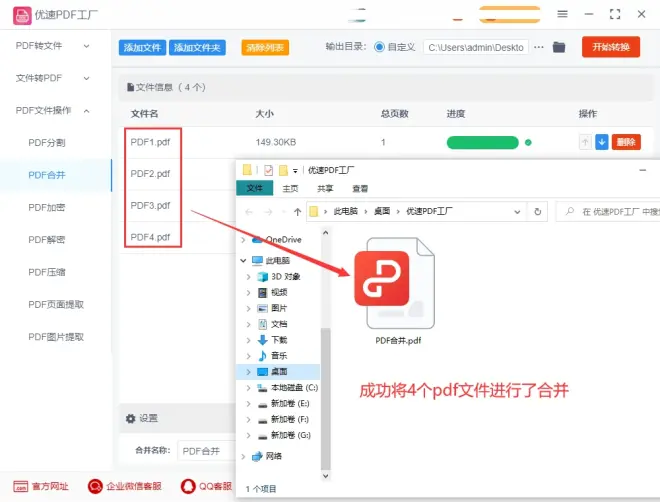
方法二,利用LivePDF进行合并
LivePDF属于一个在线pdf文件处理工具,功能也比较的多,非常适合上班族使用,下面是具体的pdf合并步骤
步骤1,在电脑浏览器上打开LivePDF工具,我们在首页上可以看到很多的功能,我们点第一个【PDF合并】功能,进入下一步具体的操作。

步骤2,进入功能内页后,点击红色按钮,将需要合并的pdf添加到软件中,添加完成后你可以调整这些pdf文件的前后顺序。
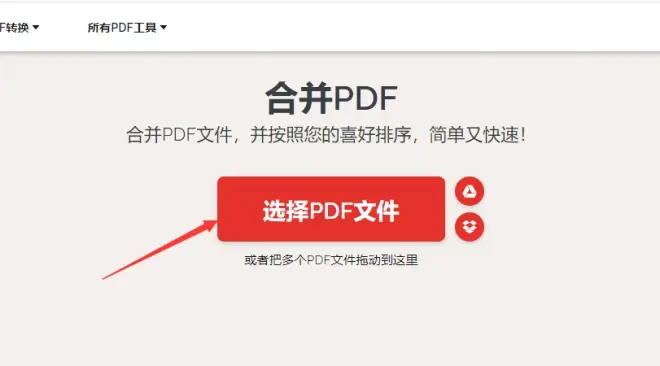
步骤3,调整好顺序后,点击右下角的【合并PDF】红色按钮,启动合并程序,合并完成后你就可以在合并成页下载合并好的pdf文件了。
方法三,利用MergePDF进行合并
步骤1,大家打开电脑上的浏览器,然后在浏览器中打开MergePDF这个工具,这是一个专门用来合并pdf的在线工具,操作非常简单。
步骤2,如下图所示,点击蓝色按钮,将需要合并的pdf文件一次性全部添加到工具中,这个工具不能调整文件前后顺序,所以请谨慎添加。添加完pdf文件后会立即启动合并程序,我们等待即可。
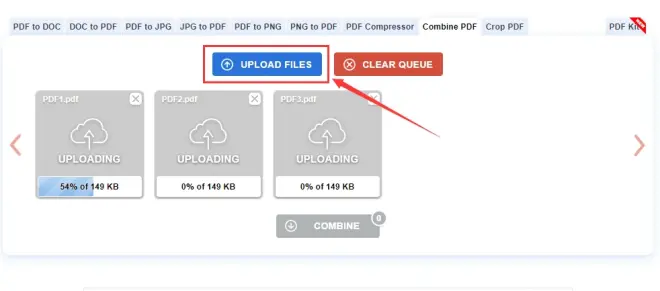
步骤3,合并完成后,点击下面的黑色按钮,就能够直接下载合并好的pdf文件了。
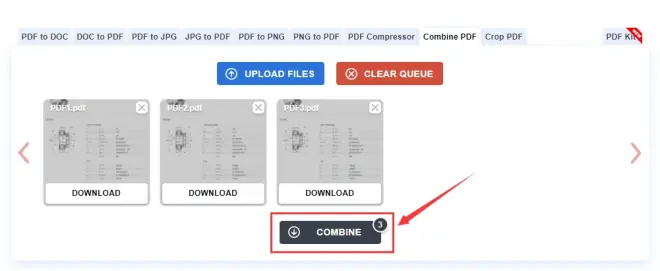
文章到这里就结束了。以上内容就是怎么把多个pdf文件合并在一起的相关介绍了,详细看完文章的小伙伴们已经学会了这三个方法,三个方法的操作步骤介绍的都非常详细,大家可以都试一试。使用到的工具或者软件还有很多关于pdf操作的功能,在本文里就不一一讲解了,感兴趣的小伙伴们可以下载自己试试啦!

